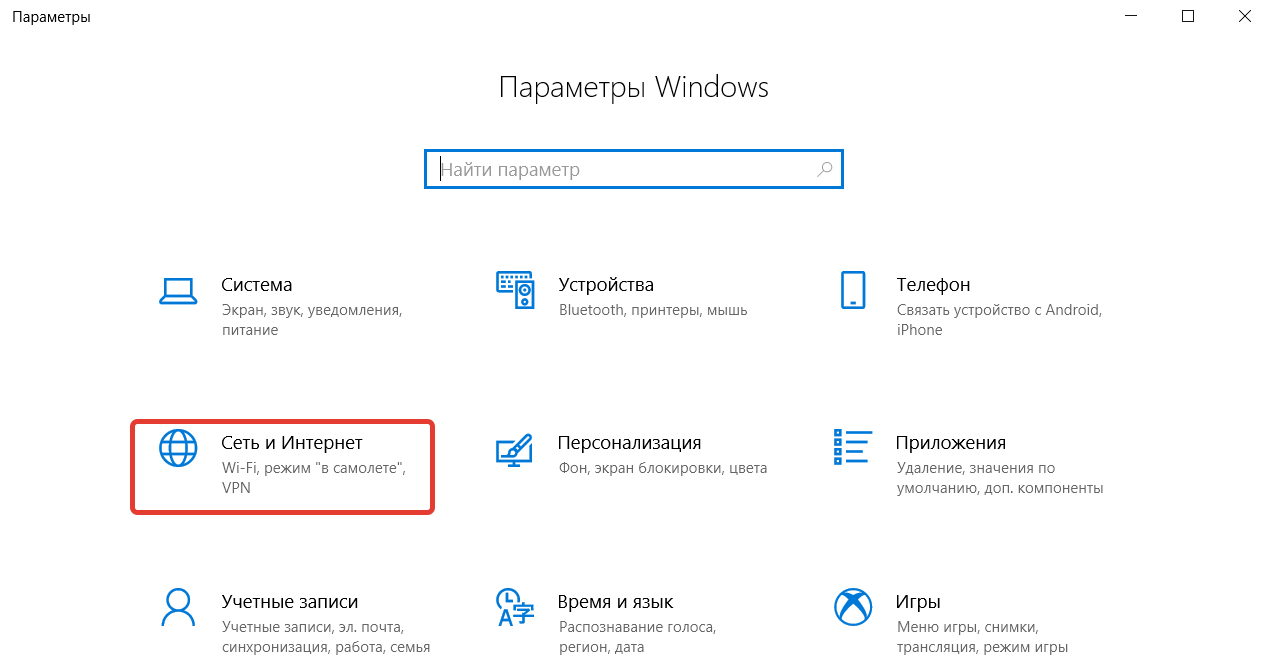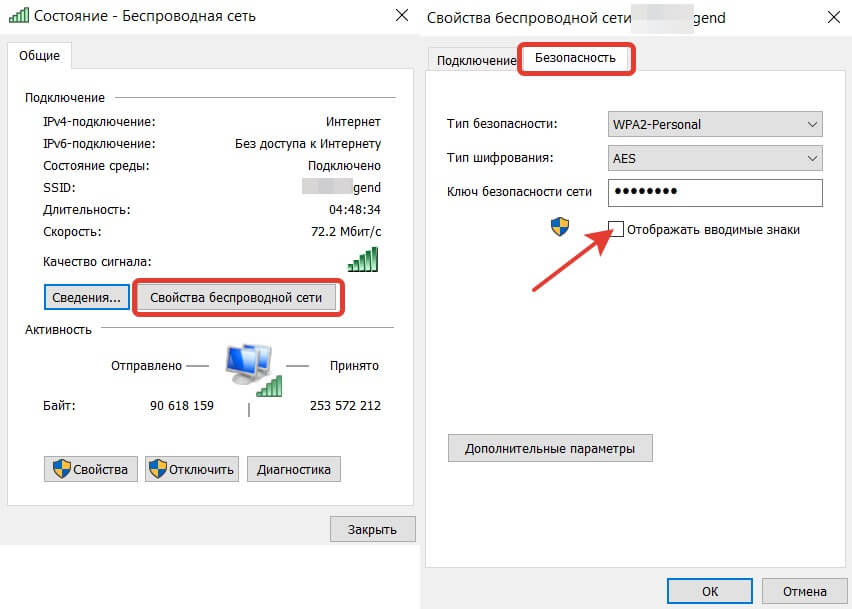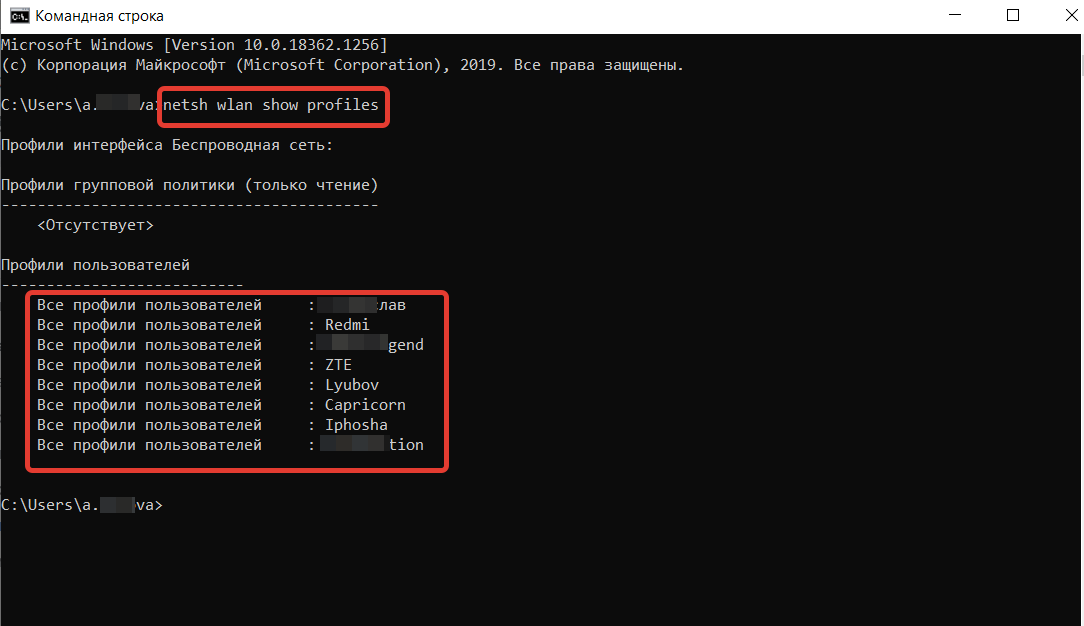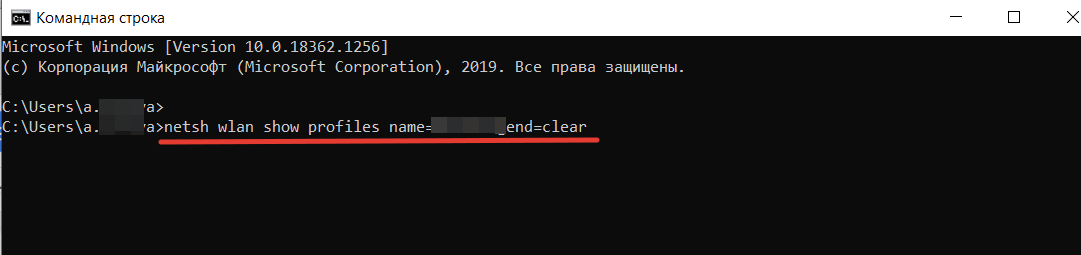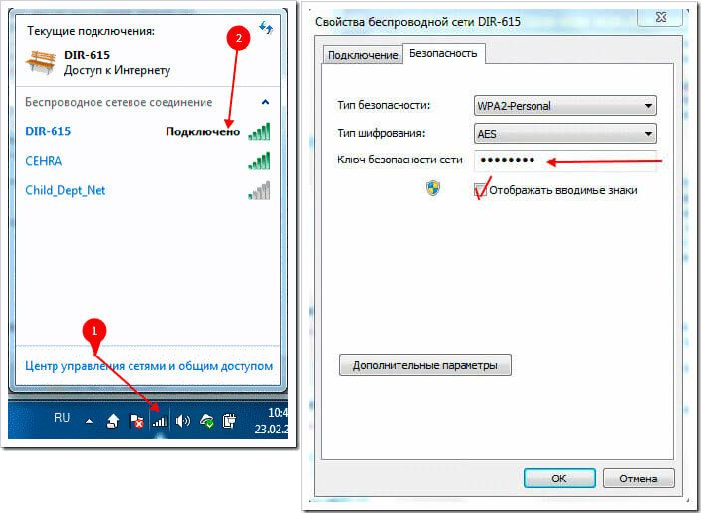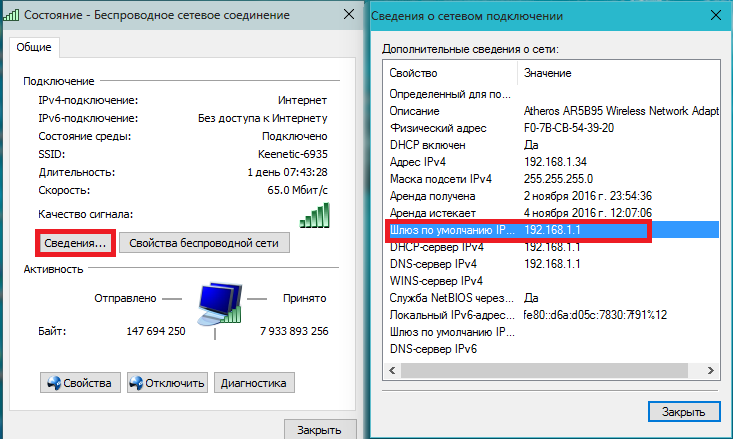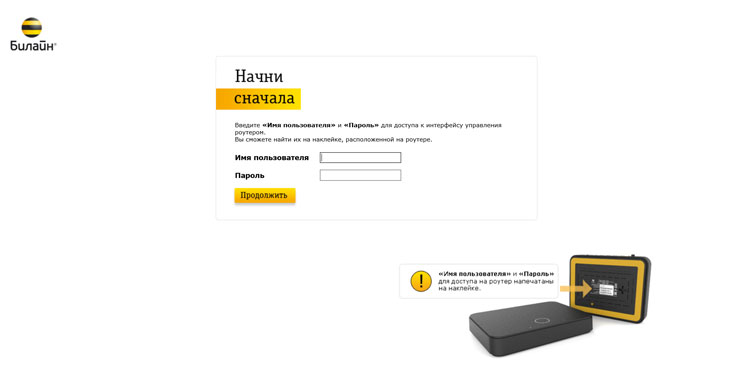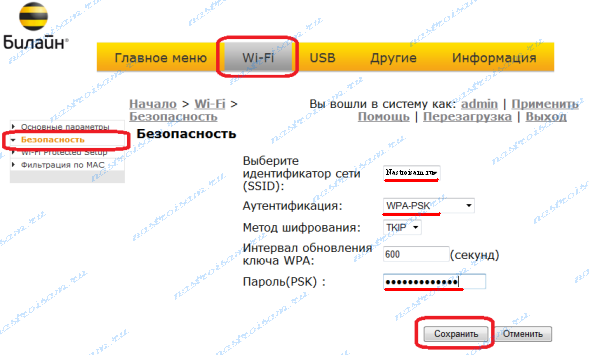Содержание
- Где найти пароль сети Wi-Fi. Основные методы
- Посмотреть пароль от Wi-Fi на компьютере
- Узнать пароль Wi-Fi на компьютере через Windows 7, 8, 10
- Как посмотреть пароль от интернета на ноутбуке с OS Windows XP
- Узнать пароль от интернета через ПК и командную строку
- Найти пароль от Wi-Fi через смартфон
- Где посмотреть пароль Wi-Fi на Android
- Как узнать введённый пароль Wi-Fi через iOS
- Как посмотреть пароль на домашнем Wi-Fi через роутер
- Где найти пароль от Wi-Fi роутера ASUS
- Узнать пароль от домашнего интернета через TP-Link
- Что делать, если забыл пароль от интернета, а предложенные способы не подходят
Пользователи интернет-пространства нередко сталкиваются с проблемой забытого пароля от сети. В таком случае не получится открыть доступ новому смартфону или ноутбуку, что омрачит радость от покупки современного гаджета. Способов узнать пароль подключённого Wi-Fi существует немало, легко выбрать подходящий и решить эту задачу.
Где найти пароль сети Wi-Fi. Основные методы
Если пользователь забыл пароль для входа в интернет, он сможет без труда восстановить доступ, даже не имея профессиональных навыков. Достаточно стандартных знаний, чтобы выполнить ряд предложенных действий и справиться с проблемой. С учётом исходных данных один из вариантов обязательно окажется полезным:
- найти пароль Wi-Fi на компьютере;
- узнать пароль от интернета через смартфон;
- определить пароль роутера Wi-Fi;
- обнулить настройки маршрутизатора;
- другие пути решения задачи.
Следует поэтапно рассмотреть методику восстановления данных с учётом имеющихся операционных систем.
Посмотреть пароль от Wi-Fi на компьютере
Этот вариант подойдёт только при условии подключения ноутбука или ПК к интернету, в данный момент или единожды в процессе эксплуатации. Важно, чтобы на данном устройстве пользователь вводил забытые символы хотя бы раз. При отсутствии такого условия необходимо воспользоваться поиском потерянного ключа другими способами.
Узнать пароль Wi-Fi на компьютере через Windows 7, 8, 10
Рекомендовано следовать следующему маршруту, чтобы узнать пароль от интернета на ПК.
- Имея свободный доступ к компьютеру, необходимо открыть область «Центр управления сетями и общим доступом». Найти этот раздел можно через поиск пускового меню или воспользовавшись панелью управления.
- В окне можно увидеть подключённые варианты. Здесь можно найти интересующие данные об активном доступе, кликнув по нему мышкой.
- После нажатия откроется дополнительное окно, где имеется кнопка «Свойства беспроводной сети». Переход по ней даст возможность выбрать вкладку «Безопасность».
- Окно имеет три строки заполненных данных, одна из которых и хранит зашифрованный ключ. Поставив галочку рядом с отображением скрытых знаков, пользователь увидит шифр. В строке «Ключ безопасности сети» отобразится действующий код активного подключения.
Как посмотреть пароль от интернета на ноутбуке с OS Windows XP
Для данной версии ОС тоже существует инструкция поиска, действовать необходимо поэтапно.
- Открыть панель управления через значок «Пуск» слева внизу монитора или экрана ноутбука.
- В открывшемся окне найти значок «Мастер беспроводных сетей», при нажатии на него откроется новая платформа, где следует кликнуть кнопку «Далее».
- После поставить маркер рядом с предложением добавления новых устройств и продолжить процедуру, кликнув на «Далее».
- Сеть важно устанавливать вручную, сообщить системе о выборе необходимо путём проставления маркера рядом с текстом о ручной настройке.
- При продолжении операции откроется итоговое окно, где будет предложено напечатать сохранённые параметры действующей сети.
- Нажатие на активную строку сформирует документ, где будут предоставлены все данные, включающие WEP-/WPA-ключ.
Найденный набор символов лучше скопировать и сохранить на персональном компьютере. Чтобы не забыть предложенный способ поиска, рекомендуют записать шифр, например, в блокнот, если нет риска его использования посторонними лицами.
Узнать пароль от интернета через ПК и командную строку
В служебных программах, которые можно найти через пусковое меню, имеется категория «Командная строка». Можно открыть и через поиск, введя значение «cmd».
В появившемся окне следует заполнить строку инициирования команды, списать необходимо следующую словоформу: «netsh wlan show profiles». Действие приведёт к предоставлению всех сетей, к которым когда-то подключалось устройство, а именно компьютер.
Нужно выбрать и запомнить необходимую сеть, её имя лучше зафиксировать на бумаге или скопировать в буфер при помощи правой кнопки мыши или комбинации клавиш CTRL+C. После рекомендуется вернуться к задачам командной строки и дополнить выше предложенную словоформу названием сети. Задача должна включить имя и выглядеть следующим образом: «netsh wlan show profiles name=имя key=clear».
«Имя key» заменяется действующим сетевым названием, далее выполняется команда и выдаётся результат с данными. В блоке безопасности можно увидеть различные параметры, в том числе содержимое сохранённого скрытого ключа. Стало очевидно, как посмотреть пароль от интернета через компьютер. Достаточно обладать минимальными навыками владения ПК, чтобы положительно решить эту задачу. При ОС MAC советуют искать характеристики через устройства раздачи интернета, подробная инструкция изложена далее.
Найти пароль от Wi-Fi через смартфон
Операционная система Android или iOS диктует условия восстановления забытого доступа в интернет. Имея лишь мобильное устройство, можно узнать забытый шифр и продолжать свободно подключать свои гаджеты. Необходимо учесть модель телефона и следовать дальнейшим инструкциям.
Где посмотреть пароль Wi-Fi на Android
Мобильный телефон и его возможности могут решить проблему двумя путями.
Первый способ — через свойства точки доступа.
- В настройках андроида следует открыть пункт «Точка доступа» и далее в разделе перейти на «Настроить точку доступа».
- В окне предоставляются параметры и зашифрованная строка, её данные легко узнать, нажав на изображение глаза. Теперь код в открытом доступе, его легко скопировать в буфер или переписать на другое устройство для его подключения.
Второй вариант немного сложнее, он подразумевает наличие root-доступа и рекомендует:
- найти и скачать программу файлового менеджера, она должна дать безоговорочные права на действия администратора. Root Browser может стать таким приложением;
- через скачанную программу необходимо найти папку с названием «data», открыть её и перейти в «misc»;
- в ней находится папка с данными сети, она имеет название «WIFI» и внутренний файл «wpa_supplicant.conf». Последний важно открыть, в доступном окне появится полезная информация. В строке рядом с «psk=» прописан настоящий код от подключённого беспроводного сигнала.
Получение искомых параметров через телефон не вызывает сложностей. Такая методика действий может быстро и легко помочь решить возникшую проблему, если забыл пароль доступа в интернет.
Как узнать введённый пароль Wi-Fi через iOS
Владельцы iPhone имеют возможность увидеть введённый когда-то ключ к беспроводному интернету через своё устройство. Для этого можно использовать адресную строку браузера и адрес роутера. Необходимый IP можно узнать перечисленными далее административными способами или поиском характеристик на корпусе передатчика. Такой путь наиболее удобен и прост, при возникновении проблем или сложностей советуют прибегнуть к специализированным программам:
- TP-Link Tether;
- ASUS Router;
- My.Keenetic.
Инструкция для каждой немного отличается, с ней необходимо ознакомиться через само приложение или поискать информацию в поиске браузера.
Как посмотреть пароль на домашнем Wi-Fi через роутер
Удобно узнать набор спрятанных символов через роутер, для этого понадобится войти в систему, подключив компьютер к самому устройству раздачи с использованием патч-корда витой пары. Далее нужно идти по предложенному пути.
- Открыть браузер и ввести в строку наиболее популярный IP-адрес (192.168.1.1), нажать Enter.
- IP может не подойти, в этом случае можно изучить информацию на корпусе роутера. На любой наклейке может находиться действующий адрес.
- Если и здесь нет ответа, то стоит поискать IP в центре управления сетями. В окне выбирается активная сеть, затем нажимается кнопка «Сведения». В новом окне предоставляются все важные параметры, в том числе шлюз по умолчанию. Его номер и является настоящим IP-адресом.
- Найденные или предложенные в первом пункте символы необходимо ввести в адресную строку любого браузера, осуществить переход. Система предложит ввести информацию пользователя. Логин и password чаще всего стандартные, и в одной и в другой строке аналогично вводят «admin» без кавычек. После можно успешно получить сетевые данные и использовать их в последующих целях, но всё зависит от модели роутера.
Где найти пароль от Wi-Fi роутера ASUS
После ввода данных откроется страница настроек устройства раздачи. В случае с ASUS всё очень просто. Строка «ключ WPA-PSK» будет содержать набор символов, открывающих сетевой доступ. Увидеть значения можно в правом блоке характеристик интерфейса.
Узнать пароль от домашнего интернета через TP-Link
Пользователь в качестве администратора набирает выше предложенные логин и пароль и переходит на страницу настройки TP-Link. На экране слева вы можете ознакомиться с возможностями меню. Найти Wireless легко в категории «Беспроводной режим», нажав на неё, необходимо выбрать Wireless Password, что является защитой беспроводного режима.
Откроется окно, где в определённой строке PSK указан действующий код активного подключения. На этом вопрос о том, как посмотреть пароль от интернета, практически исчерпан.
Что делать, если забыл пароль от интернета, а предложенные способы не подходят
- Смартфон имеет активное подключение, а к роутеру нет доступа. В таком случае можно применить функцию раздачи, включая режим открытого источника доступа.
- Можно сбросить настройки до начальных, в этом поможет кнопка RST на самом устройстве. Нажав её один раз, вы сбросите старый шифр. Появляется возможность настройки. Это предложение — крайняя мера, лучше не прибегать к ней, если не испытаны представленные выше методы.
- Являясь потребителем провайдера беспроводных сетей, легко набрать номер службы поддержки, подтвердить личность и получить действующий password или поменять его на новый.
- При возникновении сложностей восстановления доступа через свой гаджет можно воспользоваться устройствами друзей или родственников, которые когда-то вводили password key и обладают смартфоном другой модели.
- Воспользоваться другими известными функциями приложений. Перед скачиванием стоит ознакомиться с отзывами о программах, чтобы не столкнуться с вирусным заражением или мошенническими действиями. Сомнительные платформы не рекомендованы и являются крайней мерой при уверенности в безопасности процесса.
Мы перечислили основные варианты поиска с ответом на вопрос о том, как узнать пароль домашнего интернета. Действовать лучше от простого к сложному, это позволит быстрее справиться с задачей и добиться желаемого результата через любое устройство.
В зависимости от обстоятельств пользователь Интернета может столкнуться с вопросом, как узнать пароль от Билайн ВайФая. Причины появления таких трудностей могут быть различными. К примеру, человек ранее помнил ключ безопасности, но теперь забыл. В таком случае имеется только два пути — попытаться восстановить прежние данные или установить новый код для входа в WiFi. Ниже рассмотрим все доступные варианты подробно.
Как узнать пароль от WiFi на роутере Beeline
Рассмотрим ситуацию, когда человек забыл пароль от Вай Фай роутера Билайн и пытается восстановить доступ к глобальной сети. Для этого можно пойти одним из нескольких путей — узнать ключ безопасности с помощью настроек роутера, через специальные инструменты Windows или с применением программ (для ПК или телефона).
Через маршрутизатор
Самый простой путь, позволяющий узнать пароль от Вай Фая Билайн — войти в настройки маршрутизатора и получить данные непосредственно с панели управления. Для этого у клиента провайдера должны быть полные сведения для входа в роутер.
Алгоритм такой:
- Подключите кабель провайдера к роутеру в разъем WAN.
- Соедините ПК или ноутбук с помощью любого из LAN-портов.
- Войдите в любой из веб-проводников, к примеру, Гугл Хром, Сафари, Опера или другие.
- Вбейте в URL-строку IP-адрес 192.168.10.1.
- В панели авторизации укажите дважды admin. Возможен вариант, когда информация вбивается в только поле с логином, а графа пароля остается пустой. Чтобы узнать данные для входа, можно заглянуть на днище роутера или в договор с провайдером (если данные были изменены).
- Войдите в пункт Настройка WiFi, а оттуда Безопасность.
- Посмотрите в раздел Пароль. (Здесь кстати расскажем как его изменить если что.)На данном этапе можно узнать старый или задать новый ключ безопасности.
Теперь сохраните настройки и перезапустите маршрутизатор. После перезагрузки можно подключаться к Сети и пользоваться ВайФай Билайн в обычном режиме.
Через Windows 10 или 8.1
В качестве альтернативы рассмотренному способу можно использовать другой метод получения данных по ВайФай Билайн. Для начала подключитесь к WiFi сети, пароль от которой необходимо узнать. Далее сделайте следующее:
- Перейдите в Центр управления сетями и общим доступом. Для этого жмите на символ соединения с ВайФай справа внизу. Как вариант, кликните по значку правой кнопкой мышки (для Виндовс 8).
- В разделе активных сетей войдите в перечень подключений и найдите свою WiFi сеть.
- Кликните по ее названию, а в новом окне жмите на кнопку Свойства беспроводной сети.
- В разделе Безопасность сделайте отметку Отображать вводимые знаки. Это позволит узнать пароль от ВайФая на Билайн.
Чтобы упростить рассмотренный путь, можно сделать проще. Перейдите в строку ввода команд путем набора комбинации Win+R. Далее вбейте команду ncpa.cpl и жмите правой кнопкой мышки по своему подключению к ВайФай Билайн. Теперь выберите Состояние и получите доступ к ключу безопасности. В другой статье расскажем как отключить уроки английского командой.
На Windows 7
Если под рукой только ноутбук или ПК с Windows 7, алгоритм действий будет отличаться. Чтобы узнать пароль от WiFi Билайн, сделайте следующее:
- На ПК, подключенном к ВайФай роутеру войдите в Центр управления сетями. Для этого жмите по кнопке соединения справа внизу и выберите нужный пункт или найдите его через Панель управления и раздел Сеть.
- С левой стороны в появившемся меню выберите раздел Управление беспроводными сетями, а в появившемся перечне два раза жмите по нужному подключению.
- Войдите в подпункт Безопасность и установите отметку Отображать вводимые знаки.
Таким способом вам удается узнать пароль от ВайФая.
Через командную строку
Бывают ситуации, когда у вас нет возможности подключиться к WiFi, к примеру, при отсутствии информации о ключе безопасности. Рассмотрим, как узнать пароль на роутере Билайн в этом случае. Алгоритм такой:
- Войдите на ПК и запустите командную строку Win+R.
- Укажите команду netsh wlan show profiles.
- В перечне сетей найдите ту, что необходима.
- Укажите следующую команду, но теперь в ней пропишите имя своей сети — netsh wlan show profile name=Ваш SSID key=clear.
- Посмотрите в раздел Содержимое ключа, чтобы увидеть пароль от ВайФая.
Этот способ более короткий и быстрый. Но, как и прошлые методы, он срабатывает не на всех версиях ОС.
На Андроид
Если вы подключались ранее по ВайФай Билайн с помощью телефона на Андроид, можно узнать нужную информацию в памяти смартфона. Для этого достаточно иметь доступ к устройству и воспользоваться одним из двух путей. Если хотите посмотрите потом всё про тарифный план Скоростной.
Первый:
- Войдите в ES Проводник или Root Explorer. Обе эти программы помогают узнать нужные сведения.
- Перейдите в раздел data/ misc/ wifi, где хранятся пароли от ВайФай.
- Откройте файл wpa_supplicant.conf, где в доступной форме указаны необходимые данные.
- Отыщите в файле показатель psk, который и дает необходимую информацию по ключу безопасности к WiFi Билайн.
Второй:
- Поставьте специальное приложение из Гугл Плей, к примеру, WiFi Password. Предварительно получите права рут.
- Войдите в программу и перепишите нужную информацию. Как правило, интерфейс таких приложений простой, поэтому узнать нужные данные не составляет труда.

С помощью программы на ПК
Еще один способ получить сведения о пароле ВайФая от Билайн — воспользоваться программой WirelessKeyView. Софт бесплатный и доступен для скачивания всем желающим. Сразу после пуска на экране появляется перечень сохраненных на ПК паролей от WiFi. Показывается имя и ключ сети.
Если забыл, как восстановить
Чтобы восстановить пароль от Вай Фай роутера Билайн, можно использовать любой из приведенных методов. Если они не подходят по той или иной причине, единственный способ решить проблему — сделать аппаратный сброс маршрутизатора. Преимущество метода в том, что после сброса все данные роутера обнуляются. В нем будут настройки, установленные производителем. О том, как отключить услугу Старт здесь.
Алгоритм такой:
- Найдите на маршрутизаторе кнопку сброса (называется Reset). С ее помощью можно обнулить все настройки до заводских.
- Возьмите какой-то острый предмет, к примеру, скрепку, после чего вставьте ее в отверстие и жмите на скрытую клавишу.
- Держите кнопку сработанной в течение 30 секунд, а после отпустите ее.
- Дождитесь мигания всех светодиодов и перезапуска роутера.
После этих манипуляций можно входить в настройки роутера и вбить новый пароль для ВайФая. Минус метода в том, что все настройки провайдера Билайн придется вбивать заново.
Итоги
Имея под рукой решения, как узнать пароль от Билайн ВайФая, можно в любой момент получить нужные сведения о ключе безопасности и вернуть доступ к беспроводному Интернету. Если ни один из способов н сработал, всегда можно сбросить настройки до заводских и внести все параметры снова.
В наше время интернет является неотъемлемой частью нашей жизни. Мы все зависим от него и постоянно нуждаемся в доступе к сети. Однако, чтобы подключиться к вай-фай, нам нужно знать пароль от роутера. Что делать, если вы забыли или потеряли его? В данной статье мы расскажем вам о том, как узнать пароль вай-фай роутера Билайн.
Первым шагом, который вам нужно сделать, является подключение к роутеру. Для этого, откройте веб-браузер и введите адрес 192.168.1.1 в адресной строке. После этого, нажмите клавишу Enter. Вас перенаправит на страницу аутентификации роутера.
На странице аутентификации вам нужно будет ввести логин и пароль от роутера. Если вы никогда не меняли эти данные, то стандартные логин и пароль для аутентификации Билайн роутера часто имеют вид «admin» или «root». Однако, если вы уже меняли эти данные, попробуйте вспомнить, какие логин и пароль вы использовали, либо обратитесь к администратору сети.
После успешной аутентификации вы попадете на панель управления роутером. Возможно, что у вас это будет выглядеть по-разному в зависимости от модели роутера. Теперь вы можете воспользоваться разделом настроек безопасности или беспроводных соединений, где узнать пароль вай-фай.
Содержание
- Как узнать пароль вай-фай роутера Билайн: простые инструкции
- Методы и инструкции для узнавания пароля вай-фай роутера Билайн
- Проверка документации роутера для поиска пароля
- Использование стандартных паролей роутера Билайн
- Восстановление пароля роутера Билайн через сброс настроек
- Использование программного обеспечения для узнавания паролей вай-фай роутера
- Консультация с технической поддержкой Билайн для восстановления пароля роутера
Как узнать пароль вай-фай роутера Билайн: простые инструкции
Чтобы узнать пароль от вашего вай-фай роутера Билайн, выполните следующие простые инструкции:
- Откройте веб-браузер на вашем компьютере или мобильном устройстве.
- В адресной строке введите IP-адрес вашего роутера. Обычно это 192.168.1.1 или 192.168.0.1. Если эти адреса не работают, можно попробовать другие распространенные комбинации адресов или посмотреть на задней панели роутера.
- После ввода IP-адреса нажмите клавишу Enter или перейдите по адресу.
- Вы увидите страницу аутентификации роутера. Введите имя пользователя и пароль. Если вы не меняли эти данные, обычно они указаны на задней панели роутера или в документации.
- После успешной аутентификации вы попадете на страницу настроек роутера. Здесь вы можете найти раздел, в котором указан пароль для вашей Wi-Fi сети.
- Скопируйте или запомните пароль для использования на ваших устройствах.
Теперь у вас есть пароль для подключения к вашей вай-фай сети Билайн. Убедитесь, что вы сохраните его в надежном и безопасном месте.
Методы и инструкции для узнавания пароля вай-фай роутера Билайн
Если вы забыли пароль от вай-фай роутера Билайн или хотите изменить его, вам потребуется знать некоторые методы и следовать инструкциям, которые мы предоставим ниже.
1. Используйте стандартные учетные данные: В случае, если вы не меняли пароль от роутера, можно попытаться войти с помощью стандартного логина и пароля. Для большинства роутеров Билайн стандартный логин — «admin», а пароль — «admin» или «password». Попробуйте использовать эти учетные данные, чтобы войти в настройки роутера.
2. Поиск пароля на задней панели роутера: Многие роутеры Билайн имеют стикер на задней панели, где указаны учетные данные для входа в настройки роутера. Обычно логин и пароль указаны рядом с надписью «Login» или «Password». Проверьте заднюю панель своего роутера и введите указанные учетные данные, чтобы войти.
3. Сброс настроек роутера: Если стандартные учетные данные не подходят или вы не можете найти пароль на задней панели роутера, вы можете попробовать сбросить настройки роутера. Для этого обычно на задней панели роутера есть кнопка «Reset» или «Сброс». Удерживайте эту кнопку нажатой в течение 10-15 секунд, пока не произойдет сброс. После сброса, вы сможете использовать стандартные учетные данные для входа в настройки роутера.
4. Связаться с провайдером: Если вы не можете найти пароль и не можете сбросить настройки роутера, свяжитесь с вашим интернет-провайдером — Билайн. Они могут предоставить вам необходимый пароль или помочь восстановить доступ к роутеру.
Важно помнить, что попытки узнать или изменить пароль от роутера Билайн должны осуществляться в соответствии с законодательством и вашими правами владельца роутера.
Проверка документации роутера для поиска пароля
Если вы забыли пароль от своего Wi-Fi роутера Билайн, первым шагом к его восстановлению может стать проверка документации к устройству. Часто производители предоставляют детальные инструкции по настройке и управлению роутером, включая информацию о пароле.
Для начала, найдите коробку, в которой был упакован ваш роутер. Обычно на верхней или боковой стороне коробки указаны основные характеристики устройства. Попробуйте найти информацию о пароле там. Если пароль не указан на коробке, переходите к следующему шагу.
Далее стоит обратиться к руководству пользователя. В большинстве случаев оно должно быть приложено к вашему роутеру или быть доступным на сайте производителя. Откройте руководство и внимательно изучите его содержимое.
Особое внимание обратите на разделы, посвященные настройке Wi-Fi соединения и безопасности. Там должна быть указана информация о пароле, а также о том, как его изменить или сбросить в случае потери.
Если в руководстве нет информации о пароле, пробегитесь глазами по всему документу. Если ничего не найдено, можно попробовать найти дополнительные материалы на сайте производителя или обратиться в техническую поддержку.
Важно: не публикуйте или передавайте свой пароль от Wi-Fi роутера третьим лицам. Это может привести к несанкционированному использованию вашей сети и ухудшить безопасность ваших данных.
Проверка документации роутера может помочь вам найти пароль от Wi-Fi и восстановить доступ к сети. Перед тем как начать, убедитесь, что вы ознакомились с документацией и попробовали использовать уже известные вам пароли. Если ни один из способов не помог, можно попробовать сбросить настройки роутера к заводским, но обратитесь в техническую поддержку, чтобы получить инструкции для вашей модели роутера.
Использование стандартных паролей роутера Билайн
- admin
- password
- 1234
- root
Если у вас возникли трудности с доступом к роутеру и вы не можете войти с помощью одного из этих паролей, попробуйте обратиться к документации или технической поддержке Билайн для получения дополнительной информации о стандартном пароле для вашей модели роутера.
Восстановление пароля роутера Билайн через сброс настроек
Если вы забыли пароль от своего Wi-Fi роутера Билайн, то есть способ восстановить его, сбросив настройки роутера.
Для этого выполните следующие шаги:
- Найдите на задней панели роутера кнопку сброса (Reset).
- Используйте острым предметом, например, скрепку или иголку, чтобы нажать на кнопку сброса.
- Удерживайте кнопку сброса в нажатом состоянии примерно 10 секунд или до тех пор, пока не загорится индикатор, сообщающий о сбросе настроек.
- После сброса настроек роутер перезагрузится и восстановит заводские настройки, включая пароль от Wi-Fi.
- Подождите несколько минут, чтобы роутер завершил процесс перезагрузки.
- Зайдите в настройки роутера, используя стандартный IP-адрес (например, 192.168.1.1) и стандартный логин и пароль администратора (обычно admin/admin).
- После входа в настройки, установите новый пароль для Wi-Fi и сохраните изменения.
Теперь у вас есть новый пароль, который вы можете использовать для подключения к Wi-Fi роутеру Билайн.
Использование программного обеспечения для узнавания паролей вай-фай роутера
Существует множество программ для узнавания паролей вай-фай роутера, но важно выбрать надежное и проверенное ПО, чтобы избежать потенциальных проблем с безопасностью и законодательством.
Вот некоторые из наиболее популярных программ для узнавания паролей вай-фай роутера:
- Aircrack-ng: мощный инструмент для взлома безопасности Wi-Fi, который может использоваться для взлома паролей, используя словари паролей или методы подбора.
- CommView for Wi-Fi: программное обеспечение, которое позволяет мониторить Wi-Fi сети и анализировать их трафик, включая захват и анализ пакетов с целью расшифровки паролей.
- Router Password Kracker: простая и эффективная программа для восстановления паролей роутеров, включая вай-фай роутеры. Использует методы брутфорса и словарные атаки.
При использовании таких программ необходимо учитывать, что их использование без согласия владельца роутера является нелегальным и может повлечь юридические последствия. Также важно отметить, что такие программы не всегда гарантируют 100% результат и могут быть неэффективными в случае использования сложных паролей или современных методов шифрования.
В целом, использование программного обеспечения для узнавания паролей вай-фай роутера может быть полезным инструментом, но применяйте его с осторожностью и всегда соблюдайте законы и правила использования сетей Wi-Fi.
Консультация с технической поддержкой Билайн для восстановления пароля роутера
Если у вас возникли проблемы с восстановлением пароля для вашего Wi-Fi роутера от Билайн, вы можете обратиться к технической поддержке компании для получения консультации и помощи. Следуя простой процедуре, предоставленной ниже, вы сможете получить доступ к своему роутеру в случае, если вы забыли пароль.
- Свяжитесь с технической поддержкой Билайн по телефону. Номер технической поддержки указан на сайте Билайн или в вашем договоре.
- Передайте оператору, что вы забыли пароль от роутера Wi-Fi и нуждаетесь в помощи по его восстановлению.
- Вам могут предложить предоставить информацию для подтверждения вашей личности. Обычно это может быть ваш номер телефона, ФИО или другие данные, указанные при подключении услуги.
- После подтверждения личности, оператор технической поддержки Билайн предоставит вам новый временный пароль для входа в роутер.
- Запишите полученный временный пароль и следуйте инструкциям оператора, чтобы установить новый постоянный пароль для вашего роутера.
Помните, что при обращении в техническую поддержку Билайн рекомендуется иметь при себе свои персональные данные и информацию о своем аккаунте, чтобы ускорить процесс восстановления пароля. После успешного получения нового пароля вы сможете снова пользоваться своим Wi-Fi роутером от Билайн без проблем.
На чтение 11 мин Просмотров 56.9к.
Артём Нойман
Веб-разработчик, контент-менеджер на проектах IT-тематики
Настройка роутера под Билайн зависит от конкретной модели. Провайдер поддерживает не все устройства. Если же роутер есть в списке поддерживаемых, то даже неопытный пользователь сможет самостоятельно настроить его для работы с модемом Билайн.
Содержание
- Рекомендуемые роутеры для Билайн
- Неподдерживаемые модели
- Подключение маршрутизатора
- Вход в настройки
- Особенности настройки по моделям роутеров
- Общие рекомендации
- Smart Box
- ASUS
- D-Link
- Zyxel
- TP-Link
- Keenetic
- Как подключить телевизор
Рекомендуемые роутеры для Билайн
Провайдер может гарантировать простую настройку и стабильную работу в роутерах Smart Box. Линейка этих устройств — фирменное решение Beeline. Однако они могут стоить дороже, чем другие маршрутизаторы с аналогичными возможностями и качеством. Оператор поддерживает роутеры и от других производителей, но в основном от популярных: ASUS, D-Link, Linksys, Netgear, TP-Link, Zyxel.
Это не означает, что все модели этих фирм подходят по умолчанию. На официальном сайте Beeline есть список поддерживаемых маршрутизаторов для каждого из брендов.
Неподдерживаемые модели
Если ваш маршрутизатор не входит в «белый» список, значит, он официально не поддерживается Beeline. Поэтому в ходе работы могут возникнуть нерешаемые проблемы. Однако это не значит, что подключить модем на роутерах других моделей невозможно, попробовать стоит.
Однозначно не поддерживаются только устаревшие модели. Beeline рекомендовал их раньше, но теперь корректное подключение через них невозможно:
Подключение маршрутизатора
Сначала подключите роутер к компьютеру и сети электропитания. В комплекте с оборудованием идет сетевой кабель и блок питания. Вместо кабеля можно использовать модем от Билайн. Тариф должен быть активным и включать раздачу интернета через маршрутизатор.
Подключение производится по инструкции:
- Подсоедините роутер к электросети с помощью блока питания, идущего в комплекте с оборудованием и включите его.
- Подсоедините модем в USB-порт или Ethernet-кабель провайдера к роутеру в порт WAN.
- Подключите роутер к ноутбуку или компьютеру с помощью сетевого кабеля (в комплекте). Кабелем нужно соединить порт LAN роутера и разъем компьютера. В некоторых моделях есть возможность подключиться по вайфай.
Подключаясь через Wi-Fi, нужно дополнительно подтвердить подключение на ноутбуке или компьютере. Для этого кликните по значку беспроводной сети в панели задач Windows. Среди списка доступных сетей выберите сеть с названием вашего роутера. Иногда провайдер меняет название. Актуальные данные можно узнать из договора, на наклейке снизу роутера или обратившись в техническую поддержку.
Вход в настройки
Вход в роутер Билайн проходит по следующему алгоритму:
- Откройте браузер. Необязательно, чтобы у вас было активное интернет-соединение, но роутер должен быть подключен к компьютеру.
- В адресную строку браузера введите 192.168.1.1 и нажмите Enter. Это стандартный адрес для входа в админ-панель большинства маршрутизаторов. Другие возможные адреса: my.keenetic.net, tplinkwifi.net, 192.168.0.1 (смотрите на нижней наклейке роутера).
- У вас будет запрошен логин и пароль. По умолчанию: admin и 1234 или тоже admin. Провайдер может их изменить. В таком случае ищите актуальные логин и пароль в договоре или на наклейке.
- В некоторых роутерах система попросит сбросить стандартный пароль и поставить новый. Придумайте пароль и повторите его в специальном окне. После этого вам дадут войти в админ-панель.Для следующего входа нужно использовать придуманный пароль.
Особенности настройки по моделям роутеров
Настроить роутер для Билайн проще всего через веб-интерфейс, в зависимости от модели и производителя он может различаться.
Общие рекомендации
Для каждого производителя есть уникальная инструкция, но чтобы настройка домашнего интернета Билайн прошла без проблем, рекомендуем воспользоваться некоторыми советами:
- Выберите центральную точку в квартире, но так, чтобы LAN-кабель дотягивался до компьютера. Если настройка происходит через Wi-Fi, то установите роутер так, чтобы между ним и ноутбуком не было преград в виде толстых стен. Сигнал должен быть на отличном уровне.
- Если подключение идет через модем, перед входом в настройки подключите к маршрутизатору модем от Beeline.
- Проверьте, чтобы модем нормально работал. Обратите внимание на индикатор USB, который должен гореть зеленым светом.
Потом можете переходить непосредственно к настройкам маршрутизатора. Для каждого производителя написана своя инструкция.
Smart Box
Так как роутеры этой линейки выпускает сам Билайн, то проблем здесь возникает меньше всего:
- После входа в веб-интерфейс настроек нужно выбрать «Быстрая настройка».
- Страница состоит из четырех разделов. Вам требуется для начала переключиться в «Домашний интернет».
- Будет предложено выбрать вашего провайдера для основного подключения к интернету. В строке «Сеть» укажите Beeline.
- Для подключения нужно ввести данные вашего договора – логин и пароль. Обычно расположены на лицевой стороне договора в соответствующих блоках. Если для подключения используется не вайфай, а кабель, то обратите внимание на пункт «Статус».
- Перейдите в блок «Wi-Fi-сеть роутера». Здесь вы можете изменить название беспроводной точки доступа и/или задать для нее новый пароль.
- Ниже расположен блок «Гостевая Wi-Fi сеть». Она используется для того, чтобы с другого устройства пользователи не могли подключиться к основной точке беспроводного доступа. Необходима для обеспечения приватности оборудования в рамках локальной сети. Гостевая Wi-Fi сеть настраивается по тому же принципу, что и основная: заполняются поля с названием сети и паролем.
- Закончив с настройками, нажмите «Сохранить». Ваши параметры будут применены.
ASUS
Некоторые роутеры от этого производителя поддерживаются Билайном, поэтому их можно подключить к интернету через модем или по проводу следуя инструкции.
Алгоритм настройки проводного подключения:
- После входа в админ-панель перейдите в раздел «Дополнительные настройки» (он находится слева). Там же переключитесь в подраздел «Интернет».
- Найдите пункт «Тип WAN-подключения». В выпадающем меню выберите «протокол L2TP». Его используются основные российские мобильные операторы, в том числе и Билайн. Оптимальный вариант для домашнего интернета.
- У пункта «Получать IP-адрес WAN автоматически» включите «Да».
- Аналогичную отметку установите у пункта «Автоматическое подключение к DNS-серверу».
- Теперь введите логин и пароль от сети Beeline. Здесь требуется ввести данные из договора, а не данные от роутера.
- В строке «VPN сервер» укажите имя сервера: tp.internet.beeline.ru для L2TP. Если используете протокол PPTP, то вводите имя: vpn.internet.beeline.ru.
- Теперь осталось заполнить поле «Имя хоста». В него пропишите название сети, например, inet.
- Сохраните изменения, воспользовавшись одноименной кнопкой.
- Последним шагом настраиваем Wi-Fi. Выбираем пункт «Беспроводная сеть» и заполняем поля «SSID» — имя сети и «Предварительный ключ WPA» (пароль). Остальные настройки рекомендуется установить как на скриншоте и не забываем нажать кнопку «Применить»
Инструкция для USB-модема:
- В случае использования только модема в меню «Дополнительные настройки» выбираем пункт «Интернет», кликаем на вкладку «Подключение».
- «Тип WAN» выбираем USB, «Включить USB modem» — «Да».
- Заполняем поля «Местоположение», «ISP» — провайдер, «Dial Number» — *99# или *99***1# ,«APN» — internet.beeline.ru или home.beeline.ru, «Имя пользователя» и «Пароль» — beeline, PIN код, если установлен.
- Нажимаем кнопку «Применить».
- Настраиваем WI-FI сеть. Это все.
D-Link
Для поддерживаемых роутеров фирмы D-Link инструкция выглядит так:
- Авторизовавшись, перейдите раздел «WAN». Он расположен в блоке «Сеть».
- В пункте «Тип подключения» укажите «L2TP + Динамический IP». Его используют основные российские мобильные операторы, в том числе и Билайн.
- Ниже в поле «Имя» введите название для вашего соединения. Оно может быть любым.
- Проверьте, отмечен ли галочкой пункт «Разрешить».
- Поставьте галочку в блоке VPN у пункта «Соединяться автоматически».
- Заполняем «Имя пользователя» и «Пароль» (два раза).
- В строке «Адрес VPN-сервера» укажите имя сервера: tp.internet.beeline.ru для L2TP. Если используете протокол PPTP, то вводите имя: vpn.internet.beeline.ru.
- Сохраните изменения, воспользовавшись одноименной кнопкой.
- Wi-Fi настраивается в одноименной вкладке. Во вкладке «Основные настройки» заполняем «SSID» — имя сети.
- Осталось только установить пароль. Заходим во вкладку «Настройки безопасности» вписываем пароль в поле «Ключ шифрования PSK».
Zyxel
Для роутера Zyxel Keenetic Ultra инструкция следующая:
- После входа в настройки воспользуйтесь кнопкой «Веб-конфигуратор».
- Введите новый пароль.
- Повторно появится форма входа в админ-панель. Туда нужно ввести уже измененный пароль.
- В нижней части интерфейса кликните по иконке глобуса, чтобы перейти к настройкам соединения.
- Переключитесь в раздел «PPPoE/VPN» и нажмите кнопку «Добавить соединение».
Заполните форму по образцу:
- Галка у «Включить».
- У пункта «Использовать для выхода в интернет» поставьте галку.
- Установите L2TP в поле «Тип (протокол)».
- Подключаться через –Broadband connection ISP.
- В поле «Адрес сервера» пропишите tp.internet.beeline.ru.
- Имя пользователя и пароль возьмите из договора.
- Метод проверки подлинности – Авто.
- Настройка параметров IP – Автоматически.
- После заполнения воспользуйтесь кнопкой «Применить» и вы подключитесь к сети Билайн.
- Последний этап — настройка Wi-Fi. Для этого в меню выбираем «Сеть и на вкладке «Точка доступа» отмечаем галочкой «Включить точку доступа». Заполняем «Имя сети» и «Ключ сети», остальные параметры рекомендуем заполнить согласно скриншоту. Жмем «Применить».
Настройка USB-модема:
- В меню выбираем пункт Интернет (значок глобуса).
- Щелкаем на вкладку «3G/4G».
- Далее ставим галочки, выбираем провайдера из списка и заполняем поля. «Номер телефона» — *99# или *99***1# ,«Имя точки доступа (APN)» — internet.beeline.ru или home.beeline.ru, «Имя пользователя» и «Пароль» — beeline.
- Нажимаем кнопку «Применить». Остается только настроить беспроводную сеть.
TP-Link
Настройка по проводу:
- Авторизовавшись перейдите в подраздел «WAN». Он расположен в левом разделе меню «Сеть».
- В пункте «Тип подключения WAN» укажите «L2TP/Россия L2TP».
- Ниже в поле «Имя пользователя» введите логин из договора. Аналогично в поле «Пароль».
- В строке «IP-адрес/Имя сервера» укажите имя сервера: tp.internet.beeline.ru.
- «Размер MTU». Здесь укажите значение в 1400.
- Последним шагом настраиваем Wi-Fi. Для этого переходим во вкладку «Беспроводной режим».
- Выбираем «Настройки беспроводного режима» и прописываем «Имя сети», остальные настройки рекомендуем оставить как на скриншоте.
- Переходим во вкладку «Защита беспроводного режима» и придумываем сложный пароль для подключения к сети. Остальные настройки выставляем как на картинке. Нажатием кнопки «Сохранить» мы завершаем настройку.
Настройки в этой прошивке применяются автоматически.
Алгоритм для USB-модема:
- В разделе «Сеть» основного меню выбираем пункт «Доступ в интернет». Если планируется использование только модема, то выбираем «Только 3G/4G».
- Далее переходим в раздел «3G/4G» и указываем регион и провайдера.
- Нажимаем кнопку «Дополнительные настройки» и заполняем поля «Номер набора» — *99# или *99***1# ,«APN» — internet.beeline.ru или home.beeline.ru, «Имя пользователя» и «Пароль» — beeline.
- Нажимаем кнопку «Сохранить».
- Далее нам нужно зайти в Беспроводной режим и настроить WI-FI сеть.
Keenetic
Инструкция для современных прошивок Keenetic:
- При первом входе в настройки роутера вам будет предложено произвести автоматические настройки. Нажмите на ссылку «Панель управления».
- Выберите раздел «Проводной» в левом меню.
- В пункте «Тип (протокол)» укажите «L2TP».
- «Адрес сервера» пропишите: tp.internet.beeline.ru.
- «Имя пользователя» и «Пароль» перенесите из договора.
- Сохраните изменения, воспользовавшись одноименной кнопкой.
- Настройка Wi-Fi происходит в разделе «Мои сети» и Wi-Fi вкладки «Домашняя сеть». Прописываем «Имя сети (SSD)» и пароль для подключения, защиту сети выбираем WPA2-PSK. Настройки одинаковы для всех диапазонов.
В новых прошивках Keenetic для настройки модема достаточно его только подсоединить, настройки подтянутся в автоматическом режиме.
Иногда при подключении к Билайн возникает ошибка 868. Читайте по ссылке, как решить проблему.
Как подключить телевизор
Подключение роутера Beeline к телевизору происходит во всех моделях примерно одинаково:
- Вернитесь на страницу с основными настройками.
- Там выберите пункт «IP-телевидение» или с похожим с названием. Оно может различаться в зависимости от модели маршрутизатора и версии прошивки.
- Укажите номер LAN-порта, который используется для подключения к ТВ.
- Сохраните настройки.
Для настройки роутера для Beeline необязательно вызывать мастера – все можно выполнить самостоятельно.
Блог > Билайн > Полезные советы > Услуги Билайн

Инструкция по смене пароля на Wi-Fi роутере Билайн.
Навигация
- Зачем устанавливать пароль на Wi-Fi роутер?
- Как узнать свой пароль от Wi-Fi роутера Билайн?
- Как зайти в интерфейс Wi-Fi роутера Билайн?
- Как сменить пароль на Wi-Fi роутерах SmartBox Билайн?
- ВИДЕО: Beeline Smart Box как настроить?
Чтобы к вашей сети не подключались посторонние, производители роутеров придумал систему защиты по средствам пароля. Из этой статьи Вы узнаете, как установить и сменить пароль на Wi-Fi роутере от Билайн, а так же пару полезных советов по защите своей домашней сети.
Настройка Wi-Fi роутера Билайн
Зачем устанавливать пароль на Wi-Fi роутер?
- Как уже было сказано выше, пароль на Wi-Fi роутер устанавливается в первую очередь для того, чтобы к вашей сети не подключались посторонние люди и не «жрали» трафик. Ведь многим известно, что при большом количестве подключённых устройств к одной сети, скорость соединения ощутимо падает. Однако, это меньшее из зол, которое может приключиться.
- Кроме потери скорости, свободный доступ к Вашей беспроводной сети может быть чреват кражей важной информации. В их число входят пароли, адреса почтовых ящиков и даже банковских счетов. Опытные системные администраторы легко могут получить доступ к компьютеру домашней сети удалённо и изъять всё, что им покажется интересным.
- К тому же, получив доступ к вашей домашней сети, особо креативные недоброжелатели могут заразить вирусами все подключенные к ней устройства. Это может привести к их полной поломке, так как некоторые виды компьютерных вирусов ломают не только операционную систему, но и внедряются в оперативную память, откуда извлечь их практически невозможно.
Как узнать свой пароль от Wi-Fi роутера Билайн?
- Изначально каждый роутер имеет стартовый пароль, состоящий из 10-12 цифр, который указывается на наклейке, расположенной с обратной стороны коробки устройства. Если же в момент настройки роутера мастером Вы попросили его установить собственный пароль, по завершению работ мастер обязан указать его в копии договора о предоставлении интернет услуг.
- Если Вы потеряли коробку или копию договора, пароль можно узнать с помощью компьютера. Для этого необходимо в трее (панель с часами в нижнем правом углу экрана) нажать на иконку «Беспроводные сети» и во всплывшем окошке выбрать из существующих доступных сетей свою. Нажать на неё правой кнопкой мыши и в контекстном меню нажать на «Свойства». В открывшемся окне необходимо перейти на вкладку «Безопасность» и установить там галочку напротив надписи «Отображать вводимые знаки». В строке «Ключ безопасности» вместо точек отобразится Ваш действующий пароль.
Как узнать пароль от Wi-Fi роутера Билайн?
- В том случае, если пароль не сохранился на устройстве или Вы пытаетесь подключиться с нового, его можно узнать в службе поддержки клиентов Билайн по телефону 8 (800) 700 80 00. Оператору необходимо будет продиктовать номер договора, ФИО лица, на которого оформлен договор, контактный номер телефона и ответить на дополнительные вопросы. Если информация названа верно, специалист продиктует Вам действующий пароль или установит новый.
Как зайти в интерфейс Wi-Fi роутера Билайн?
- В целях безопасности производители многих устройств сделали смену пароля возможной только через настройки самого роутера, доступ в которые осуществляется через браузер. Необходимо открыть любой доступный браузер и в адресной строке ввести IP-адрес роутера, который можно найти с обратной стороны самого устройства.
- Если его там нет, снова откройте «Беспроводные сети», нажмите правой кнопкой мыши по своей и в контекстном меню выберите пункт «Состояние». В открывшемся окне появится вся информации о вашем роутере, включая его модель. Найдите строку «Шлюз по умолчанию IPv4» и перепишите из неё цифры, указанные через точку. Это и есть локальный IP-адрес устройства.
Как узнать IP-адрес Wi-Fi роутера Билайн?
- Если всё сделано верно, то введя в адресную строку IP-адрес, Вы увидите окно входа в панель администратора устройства. В качестве логина для входа на любом роутере используется имя «admin», а в качестве пароля комбинации цифр «1234» или «1111».
Иногда провайдеры меняют стандартный пароль для входа и если Вы не смогли войти в учётную запись администратора, уточните данные для хода в службе поддержки Билайн по номеру 8 (800) 700 80 00
Как сменить пароль на Wi-Fi роутерах SmartBox Билайн?
- Процедура смены пароля на устройствах Билайн мало чем отличается от других, за исключением того, что Билайн предоставляет роутер с уже готовыми настройками и для входа задаёт идентичные логин и пароль. Как правило, это «admin и admin» или «beeline и beeline».
- Для входа в учётную запись введите в адресной строке 192.168.1.1 (чаще всего именно этот адрес по умолчанию установлен на устройствах провайдера Билайн) и введите одну из комбинаций логина и пароля, указанных выше. Если данные для входа были уже изменены и Вы их забыли, то зажмите на роутере кнопку «reset» и настройки будут сброшены до заводских.
Web-интерфейс роутера Билайн
- В панели управления перейдите на вкладку «Wi-Fi» и в разделе «Безопасность» поменяйте пароль. Логин для входа желательно тоже сменить. Так Вы в несколько раз увеличите уровень защиты своей сети и усложните задачу злоумышленникам.
Далее необходимо перейти на вкладку «Сеть» и в разделе «WAN» вручную изменить настройки соединения. Тип соединение нужно указать «L2TP», режим шифрования «WPA-PSK/WPA2-PSK» выбрать динамический IP-адрес и указать имя пользователя. По завершению сохраните все изменённые настройки и перезапустите роутер.
Смена пароля Wi-Fi роутера Билайн
Рекомендации по подбору пароля:
- В качестве пароля желательно никогда не использовать свои ФИО, дату рождения, телефон и другие данные, которые находятся в свободном доступе
- Так же не стоит использовать последовательный набор цифр и букв, таких, как «1234» или «qwerty»
- Самыми безопасными паролями считаются комбинации цифр, символов и букв нижнего и верхнего регистра
- Для подбора лучшего пароля рекомендуется воспользоваться одним из генераторов паролей, которые можно найти в интернете
- Пароль лучше не хранить в электронном виде, а записать в блокнот или на коробку роутера